Sau khi cài đặt các ứng dụng trên hệ điều hành máy Mac OS, đôi khi bạn thấy biểu tượng của các ứng dụng không đồng bộ với toàn giao diện, hoặc thiết kế không được bắt mắt cho lắm, gây khá khó chịu khi nhìn. Tuy nhiên, chúng ta hoàn toàn có thể tự tay điều chỉnh lại biểu tượng ứng dụng đó tùy theo sở thích của từng người, giúp giao diện trở nên đồng nhất hơn. Nếu bạn chưa biết cách thay đổi biểu tượng ứng dụng trên máy Mac OS, hãy theo dõi bài hướng dẫn dưới đây.
Bước 1:
Trước hết, chúng ta cần mở hình ảnh biểu tượng ứng dụng mà bạn muốn thay đổi trên máy.
![]()
Bước 2:
Tiếp đến, bạn sẽ tiến hành khoanh vùng hình ảnh biểu tượng ứng dụng muốn sử dụng. Sau đó, nhấn chọn mục Edit rồi Copy hoặc sử dụng tổ hợp phím Command + C để copy vùng hình ảnh vừa chọn.
![]()
Bước 3:
Ở bước này, người dùng cần mở Finder rồi di chuyển thư mục Applications. Tại đây, chúng ta sẽ nhấn chuột phải vào ứng dụng muốn thay đổi biểu tượng trên máy. Kế tiếp nhấn chọn Get info như hình dưới đây.
![]()
Bước 4:
Trong giao diện Info của ứng dụng, bạn hãy click chuột vào biểu tượng hiện tại của ứng dụng. Ngay sau đó sẽ xuất hiện viền nhỏ xanh xung quanh ứng dụng biểu thị biểu tượng đang được chọn.
![]()
Bước 5:
Cuối cùng, chúng ta sẽ nhấn tổ hợp phím Command + V dán biểu tượng mới đã thiết kế vào ứng dụng. Khi hoàn thành xong, biểu tượng của ứng dụng sẽ không xuất hiện viền màu xanh. Nếu người dùng muốn quay trở lại sử dụng biểu tượng cũ, nhấn tổ hợp phím Command + Z ngay khi vừa mới áp dụng biểu tượng mới để có hiệu lực.
![]()
Rất đơn giản đúng không?! Chỉ thông qua thao tác cắt vùng biểu tượng ứng dụng muốn chọn, sau đó Copy và Paste biểu tượng đó vào phần biểu tượng của ứng dụng là chúng ta đã có thể thay đổi bất cứ biểu tượng ứng dụng nào trên hệ điều hành máy Mac rồi đó.
Tham khảo thêm các bài sau đây:
Chúc các bạn thực hiện thành công!
 Công nghệ
Công nghệ  AI
AI  Windows
Windows  iPhone
iPhone  Android
Android  Học IT
Học IT  Download
Download  Tiện ích
Tiện ích  Khoa học
Khoa học  Game
Game  Làng CN
Làng CN  Ứng dụng
Ứng dụng 




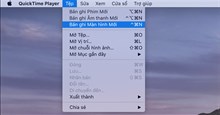



 macOS
macOS 









 Linux
Linux  Đồng hồ thông minh
Đồng hồ thông minh  Chụp ảnh - Quay phim
Chụp ảnh - Quay phim  Thủ thuật SEO
Thủ thuật SEO  Phần cứng
Phần cứng  Kiến thức cơ bản
Kiến thức cơ bản  Lập trình
Lập trình  Dịch vụ công trực tuyến
Dịch vụ công trực tuyến  Dịch vụ nhà mạng
Dịch vụ nhà mạng  Quiz công nghệ
Quiz công nghệ  Microsoft Word 2016
Microsoft Word 2016  Microsoft Word 2013
Microsoft Word 2013  Microsoft Word 2007
Microsoft Word 2007  Microsoft Excel 2019
Microsoft Excel 2019  Microsoft Excel 2016
Microsoft Excel 2016  Microsoft PowerPoint 2019
Microsoft PowerPoint 2019  Google Sheets
Google Sheets  Học Photoshop
Học Photoshop  Lập trình Scratch
Lập trình Scratch  Bootstrap
Bootstrap  Năng suất
Năng suất  Game - Trò chơi
Game - Trò chơi  Hệ thống
Hệ thống  Thiết kế & Đồ họa
Thiết kế & Đồ họa  Internet
Internet  Bảo mật, Antivirus
Bảo mật, Antivirus  Doanh nghiệp
Doanh nghiệp  Ảnh & Video
Ảnh & Video  Giải trí & Âm nhạc
Giải trí & Âm nhạc  Mạng xã hội
Mạng xã hội  Lập trình
Lập trình  Giáo dục - Học tập
Giáo dục - Học tập  Lối sống
Lối sống  Tài chính & Mua sắm
Tài chính & Mua sắm  AI Trí tuệ nhân tạo
AI Trí tuệ nhân tạo  ChatGPT
ChatGPT  Gemini
Gemini  Điện máy
Điện máy  Tivi
Tivi  Tủ lạnh
Tủ lạnh  Điều hòa
Điều hòa  Máy giặt
Máy giặt  Cuộc sống
Cuộc sống  TOP
TOP  Kỹ năng
Kỹ năng  Món ngon mỗi ngày
Món ngon mỗi ngày  Nuôi dạy con
Nuôi dạy con  Mẹo vặt
Mẹo vặt  Phim ảnh, Truyện
Phim ảnh, Truyện  Làm đẹp
Làm đẹp  DIY - Handmade
DIY - Handmade  Du lịch
Du lịch  Quà tặng
Quà tặng  Giải trí
Giải trí  Là gì?
Là gì?  Nhà đẹp
Nhà đẹp  Giáng sinh - Noel
Giáng sinh - Noel  Hướng dẫn
Hướng dẫn  Ô tô, Xe máy
Ô tô, Xe máy  Tấn công mạng
Tấn công mạng  Chuyện công nghệ
Chuyện công nghệ  Công nghệ mới
Công nghệ mới  Trí tuệ Thiên tài
Trí tuệ Thiên tài